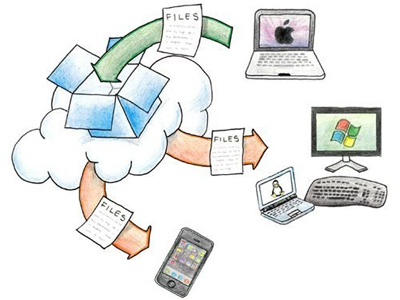 Что именно нужно копировать в первую очередь при создании резервных копий? И как при этом сэкономить место? Эти вопросы беспокоят многих. Наша статья уделит эти вопросам приоритетное внимание.
Что именно нужно копировать в первую очередь при создании резервных копий? И как при этом сэкономить место? Эти вопросы беспокоят многих. Наша статья уделит эти вопросам приоритетное внимание.
Резервная копия системы
Перед тем как создавать резервные копии отдельных файлов с важными данными мы рекомендуем вам создавать полную копию вашей системы, которой можно воспользоваться при ее полном крахе. Единственной проблемой при создании таких резервных копий является необходимость большого количества свободного места на диске с резервными копиями. Наилучшим решением этой задачи является создание образа системы, когда она находится в рабочем состоянии и установлены все необходимые компоненты. Это позволит вам все восстановить из образа за короткое время без надобности повторной установки обновлений системы, драйверов и прикладных программ.
Мы в других статьях расскажем вам, как сделать системный образ с помощью встроенной утилиты в Windows 7 или Vista, либо с помощью Ubuntu Live CD или даже через бесплатную утилиту под названием DriveImageXML. Если вас интересует качественное платное решение с богатой функциональностью, то Acronis может оказаться именно тем приложением, что вам нужно.
Какие файлы нужно сохранить?
Наиболее важными файлами для вас могут являться документы, картинки, фотографии, музыка, фильмы и прочие материалы, но это далеко не все, что нужно копировать на резервный носитель. Давайте подробно пройдемся по этому списку:
• Документы: Вы должны регулярно делать полную резервную копию каталогов с документами. Это совершенно не затруднительно и быстро выполняется.
• Музыка: Если вы заплатили большую сумму денег за скачивание на локальный диск музыкальных MP3 файлов, то будете очень огорчены, потеряв их. Не забудьте включить каталог с музыкой в профиль резервного копирования. Если же вы можете повторно скачать свою музыкальную коллекцию без материальных затрат есть смысл отказаться от создания резервной копии каталога с музыкой.
Замечание: если вы являетесь пользователем iTunes, то должны позаботиться также о создании резервной копии рабочего каталога этой программы.
• Картинки и видео: Очень грустно получать электронные письма от друзей, потерявших свою коллекцию семейных фото из-за выхода из строя жесткого диска. Хотя фотографии обычно ничего не стоят материально, их потеря может стать большой душевной травмой для вас, так как воспоминания бесценны. Поэтому рекомендуем создавать резервные копии электронных фотографий в обязательном порядке. Вы ведь не сможете их скачать повторно, как музыку. Это касается и домашнего видео.
• Электронная почта: если вы используете почтовые программы наподобие Outlook или Windows Live Mail, то должны в обязательном порядке делать резервную копию почтовых сообщений. Практически каждая почтовая программа делает это самостоятельно по заданному вами графику. А вот Outlook сохраняет всю почту в специальный файл с расширением .PST, копирование которого на резервный носитель вы должны настроить сами.
• Настройки приложений: если вы зайдете в каталог «Program Files» на системном диске, то найдете в нем десятки директорий установленных программ. Настройки этих программ обычно сохраняются в отдельный каталог «C:\Users\Username\AppData\» с тем, чтобы вам не приходилось повторно перенастраивать программы. Бывает очень полезным сохранить этот каталог для быстрого восстановления работоспособности программы.
• Виртуальные машины: если вы в своей работе используете виртуальную машину, то очень важно создать и ее резервную копию. Конечно, мы не рекомендуем делать резервную копию каждую ночь, но график регулярного копирования должен быть составлен.
• Избранное: большинство браузеров (кроме Internet Explorer) не позволяют создавать резервную копию закладок с помощью Windows Backup, поэтому наиболее правильным было бы использование для этого облачных сервисов синхронизации. Если вы хотите создать локальную копию закладок, то используйте в браузерах процедуру экспорта или выполняйте регулярное копирование каталога браузера, содержащего закладки (особенно хорошо этот способ работает для Firefox).
